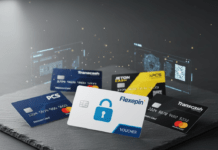Har du noen gang lagt merke til at grafikkortet ditt (GPU) varmes opp mye under spill eller ressurskrevende applikasjoner? I så fall er du ikke alene. Mange GPU-brukere rapporterer at kortene deres varmes opp for mye, noe som kan føre til redusert ytelse, visuelle artefakter og til og med maskinvareskade.
Heldigvis er det en måte å kontrollere temperaturen på GPUen din og forbedre ytelsen på: ved å justere viftekurven. En viftekurve er en funksjon som kontrollerer hastigheten til GPU-ens vifter basert på temperaturen. Ved å justere viftekurven kan du få viftene til å snurre raskere når GPUen varmes opp, noe som bidrar til å avkjøle den mer effektivt.
Hva er en viftekurve?
En viftekurve er en grafisk representasjon av hvordan GPU-viften din fungerer. Den viser hvordan viftehastigheten varierer avhengig av GPU-temperaturen. Med andre ord, jo høyere GPU-temperatur, jo høyere viftehastighet for å holde GPU-en kjølig.
Tenk på viftekurven som en graf med den horisontale aksen som representerer GPU-temperaturen og den vertikale aksen som representerer viftehastigheten. Kurven kobler sammen punktene som tilsvarer de forskjellige temperaturene og viftehastighetene. For eksempel, ved en temperatur på 20 °C kan viftehastigheten være 30 %, mens ved en temperatur på 45 °C kan viftehastigheten være 40 %. Viftekurve lar systemet automatisk regulere viftehastigheten basert på GPU-temperaturen.
Din lager GPU-viftekurve suger sannsynligvis

Det er viktig å forstå at GPU-produsenter generelt bekymrer seg over viftekurver som bestemmer stille drift rett ut av esken. Dette betyr at selv når GPUen din når høye temperaturer, kjører ikke viftene på maksimal hastighet. Produsenter prioriterer stillhet fremfor kjøleytelse.
Dette kan imidlertid føre til overoppheting, ytelsesfall og til og med problemer med GPU-forringelse i det lange løp. Når GPUen når høye temperaturer, kan den redusere klokkefrekvensen for å forhindre overoppheting. Dette resulterer i lavere ytelse og en mindre flytende spillopplevelse.
Slik justerer du GPU-ens viftekurve for bedre ytelse
Programmer for å justere viftekurven
Det er flere programmer som lar deg justere viftekurven til din GPU. Blant de mest populære er AMD Adrenalin for AM D grafikkort og MSI Afterburner , som er kompatibel med alle GPU-merker og -modeller. Disse programmene tilbyr avanserte funksjoner for å tilpasse viftekurven og optimalisere kjølingen av GPUen din.
Se også: GPUen din dør? advarselsskilt å analysere!
Bruk MSI Afterburner for å justere viftekurven
For å justere viftekurven til GPUen din med MSI Afterburner, må du følge følgende trinn:
- Last ned og installer MSI Afterburner fra den offisielle nettsiden.
- Åpne programmet og klikk på tannhjulikonet for Innstillinger.
- I fanen " Fan ", merk av for boksen " Aktiver automatisk viftekontroll av programvare definert av brukeren ".
- Du vil se en viftehastighetskurve. Som standard er etterbrenner -viftekurven forskjellig fra din GPU. Du kan velge etterbrenner -viftekurven som standard ved å se " standard " under " hastigheten til den forhåndsdefinerte viften ".
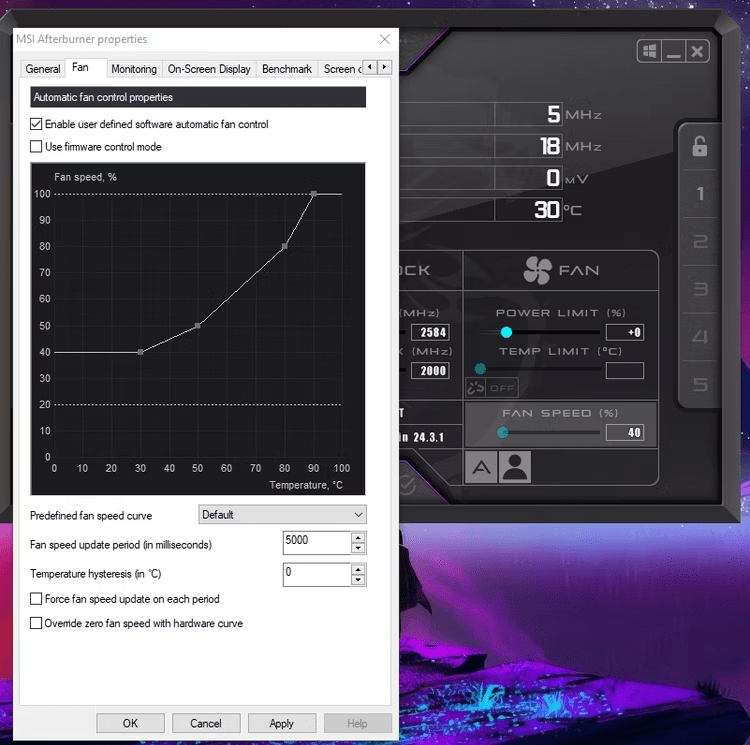
Tilpass viftekurven
Standard viftekurven i MSI Afterburner er allerede ganske god og kan tilby et løft i kjøling og ytelse sammenlignet med din GPUs lagerkurve. Men hvis du ønsker å optimalisere GPU-kjølingen din ytterligere, kan du oppgradere til en tilpasset viftekurve.
Følg disse trinnene for å lage en tilpasset viftekurve i MSI Afterburner
- Velg " Custom " under " Preset Fan Speed Curve ".
- Manipuler viftekurven ved å dra noder langs kurven opp, ned, til venstre og høyre.
- Du kan legge til noder ved å klikke hvor som helst på kurven og slette dem ved å trykke på " Slett " -tasten på tastaturet.
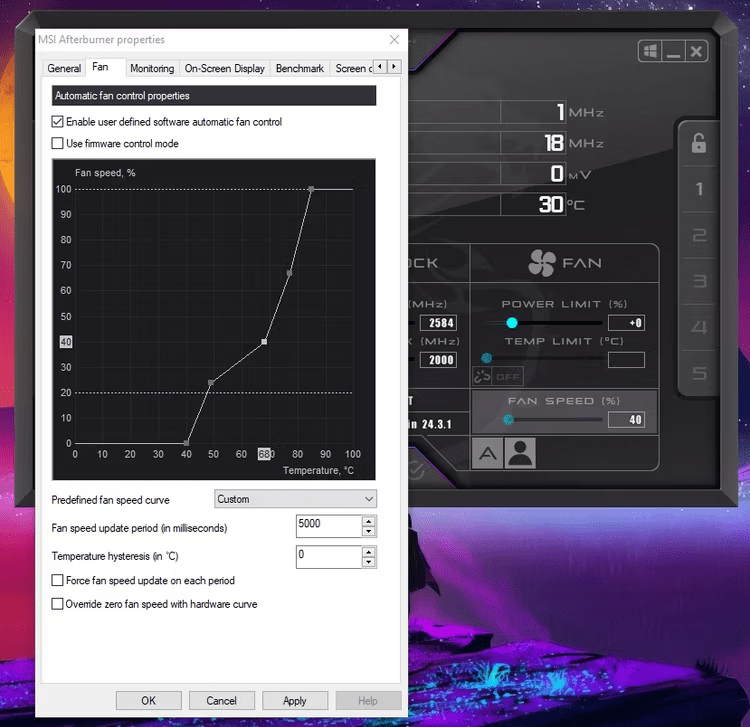
Den nøyaktige viftekurven du bruker vil avhenge av dine personlige preferanser og egenskapene til din GPU. Det anbefales å starte med 0 % hastighet ved temperaturer under 40°C, 100 % hastighet ved 85°C , og deretter justere resten av viftekurven deretter. Dette bidrar til å holde GPU-en stille under lette oppgaver samtidig som den lar den avkjøles effektivt under intensive spilløkter.
Test og juster viftekurven
Når du har laget din egendefinerte viftekurve, er det viktig for testeren å finne den rette balansen mellom viftestøy og kjøleytelsen til GPUen din. Hver GPU er forskjellig, med spesifikke temperaturområder og kjøleløsninger, så det er ingen løsning som passer for alle.
Her er noen trinn for å teste og justere viftekurven:
- Lag en viftekurve som ligner standarden i MSI Afterburner .
- Start et spill eller GPU-referanseverktøy, som 3DMark , for å stresse GPUen din og øke temperaturen.
- Overvåk GPU-temperaturen under spilløkten eller benchmark-testen.
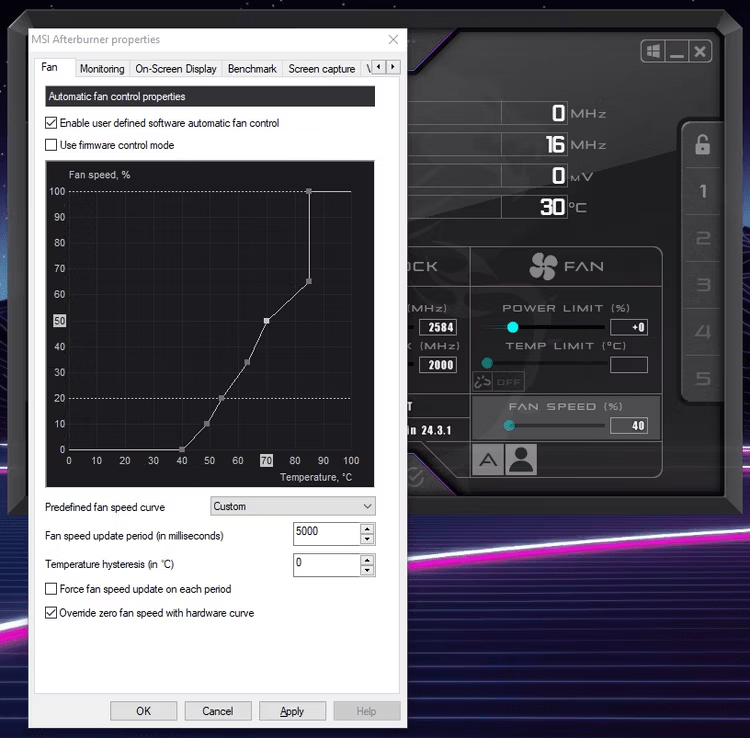
- Hvis temperaturen overskrider komfortgrensen din eller du merker fall eller grafiske artefakter, må du øke viftehastigheten.
- Gjenta denne prosessen til du finner den rette balansen mellom temperatur og viftestøy.
Vanlige spørsmål
1. Hvorfor må jeg justere GPU-viftekurven?
Å justere GPU-ens viftekurve kan hjelpe deg med å få bedre kjøleytelse. Dette kan bidra til å opprettholde lavere temperaturer, forhindre overoppheting og forbedre ytelsen til GPUen din.
2. Hvordan justerer jeg GPU-viftekurven?
Du kan justere GPU-ens viftekurve ved å bruke programvare som Afterburner. Denne programvaren lar deg lage en tilpasset viftekurve med bare noen få klikk.
3. Hva er standard viftekurven til min GPU?
Produsenter har vanligvis viftekurver som gir stille drift rett ut av esken. Dette betyr at selv når GPUen din når høye temperaturer , kjører ikke viftene med maksimal hastighet.
4. Hvordan finner jeg den optimale viftekurven for min GPU?
Hver GPU er forskjellig, så det er viktig å se på GPUens spesifikasjoner og gjøre noen tester for å finne viftekurven som fungerer best for systemet ditt. Du kan justere kurven basert på dine preferanser og GPUens optimale temperaturer.
5. Kan justering av GPU-viftekurven skade maskinvaren min?
Hvis du følger produsentens anbefalinger og justerer viftekurven rimelig , bør det ikke forårsake skade på maskinvaren. Det er imidlertid viktig å overvåke temperaturer og gjøre tester for å sikre at GPUen holder seg innenfor sikre temperaturgrenser.
Sørg for å sjekke GPU-spesifikasjonene og foreta ytterligere undersøkelser for informasjon som er spesifikk for grafikkortmodellen din. Ved å justere GPU-ens viftekurve forbedre kjøleytelsen og optimalisere spill- eller datamaskinbruksopplevelsen.
Konklusjon
Ved å justere GPU-ens viftekurve kan du finne den rette balansen mellom støy og kjøleytelse . En optimalisert viftekurve kan bidra til å holde temperaturene lavere, unngå problemer med overoppheting og forbedre ytelsen til GPUen din. Ikke glem å se på GPU-spesifikasjonene dine og utfør noen tester for å finne viftekurven som passer best til systemet ditt.